Word、Excel、および PowerPoint にオフライン ビデオを挿入する方法
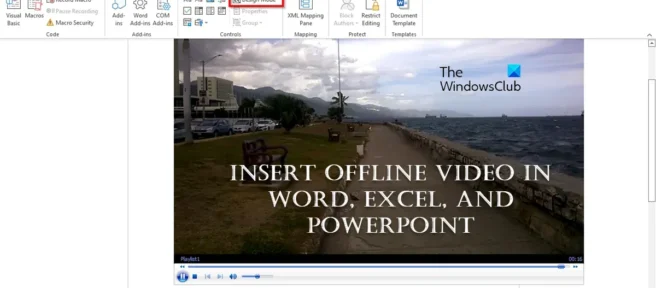
オフライン ビデオ コンテンツを Office シート、ドキュメント、またはスライドに追加したいですか? Microsoft Office では、 Word、PowerPoint 、およびExcelの Active X コントロールの機能を使用して、ドキュメントにオフライン ビデオを追加できます。これらの Office プログラムには、Windows Media Player と呼ばれる Active X コントロールがあります。このコントロールにより、ユーザーはオフライン ビデオを再生できる Windows Media Mini Player インターフェイスに入ることができます。このガイドでは、Microsoft Office、Word、Excel、および PowerPoint プログラムにオフライン ビデオを埋め込む方法について説明します。
Word、Excel、および PowerPoint にオフライン ビデオを挿入するには、次の手順に従います。
Word にオフライン ビデオを挿入する方法
- Microsoft Wordを起動します。
- [開発] タブをクリックし、[コントロール] グループの [レガシー ツール] ボタンをクリックします。
- ドロップダウン メニューから、[ Active X コントロール] の下の [その他のツール] をクリックします。
- [その他のコントロール] ダイアログ ボックスが開きます。
- [Windows ムービー プレーヤー] まで下にスクロールし、[OK] をクリックします。
Mini Windows Movie Playerインターフェイスが Word 文書に表示されます。
Mini Windows Movie Playerを右クリックし、コンテキスト メニューから [プロパティ] を選択します。
プロパティ パネルが左側に表示されます。
隣接するカスタムクリック。
[ Windows Media Player のプロパティ] ウィンドウが開きます。
[全般] タブの [ソース] セクションで、ビデオの URL を入力するか、[参照] をクリックしてファイルからビデオを入力できます。
このチュートリアルでは、[参照] をクリックします。ファイル内のビデオを見つけて、[開く] をクリックします。
[ Windows Media Player のプロパティ] ウィンドウで、[詳細設定] タブをクリックします。
[ウィンドウ コントロール オプション]セクションで、[ウィンドウなしビデオ] の横にあるチェックボックスをオンにします。
次に、[OK] をクリックします。
プロパティパネルを閉じます。
デザイン モードボタンをオフにします。[デザイン モード] ボタンが有効になると、強調表示されます。開発モードが選択されていない場合は、無効になります。
ビデオを再生します。
Excel にオフライン ビデオを挿入する方法
- Excelを起動します。
- [開発者] タブをクリックします。
- [挿入] ボタンをクリックし、[ Active X コントロール] の下の [その他のコントロール] を選択します。
- [その他のコントロール] ダイアログ ボックスが開きます。
- 下にスクロールして [Windows Media Player] を選択し、[OK] をクリックします。
- 次に、スプレッドシートに Windows Media Player インターフェイスを描画します。
次に、上記の Word の場合と同じ手順に従います。
PowerPoint にオフライン ビデオを挿入する方法
- PowerPointを起動します。
- [開発] タブの [コントロール] グループで、[その他のコントロール] ボタンをクリックします。
- 下にスクロールして [Windows Media Player] を選択し、[OK] をクリックします。
- メッセージ ボックスが表示されます。[Active X を有効にする] をクリックします。
- スライドに Windows Media Player インターフェイスを描画します。
- [開発] タブで、[コントロール] グループの [プロパティ] ボタンをクリックして [プロパティ]パネルを開きます。
次に、上記の Word の場合と同じ手順に従います。
Word、Excel、PowerPoint にオフライン動画を埋め込む方法を理解していただければ幸いです。
Word 2007 にビデオを挿入する方法
Microsoft Word 2007 には、ドキュメントにビデオを挿入するために使用できる 2 つの方法があります。
- 方法 1: ファイル エクスプローラーを開き、ビデオを見つけて、Word 文書にドラッグします。
- 方法 2: [挿入] タブをクリックし、[テキスト] グループの [オブジェクト] ボタンをクリックします。
- [オブジェクト] ダイアログ ボックスが表示されます。
- [ファイルから作成] タブをクリックし、[参照] ボタンをクリックします。
- ビデオ ファイルを見つけて、[挿入] をクリックします。
- [アイコンとして表示] ボックスをオンにします。
- 次に、「アイコンの変更」ボタンをクリックして、アイコンを選択できます。
- 両方のダイアログ ボックスで [OK] をクリックします。
- ビデオアイコンをクリックして、ビデオを再生します。
PowerPoint 2010 にビデオを挿入する方法は?
以下の手順に従って、PowerPoint 2010 にビデオを挿入します。
- [挿入] タブをクリックし、[メディア] グループの [ビデオ] ボタンをクリックします。
- ビデオを埋め込むことができる任意のソース (ファイルからのビデオ、Web サイトからのビデオ、またはクリップ アート) から選択できます。
- 「ファイルからのビデオ」オプションを選択しましょう。
- ファイル内のビデオを見つけて、[挿入] をクリックします。
- ビデオがスライドに挿入されます。
PowerPoint はどのような種類のビデオをサポートしていますか?
- Windows ビデオ (.asf)
- Windows ビデオ (.avi)
- ビデオ MP4 (.mp4、.m4v、.mov)
- ムービー (.mpg または mpeg)
- Adobe Flash (.swf)
- Windows Media ビデオ (.wmv)
出典: Windows クラブ


コメントを残す